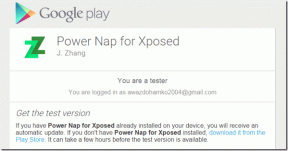როგორ გამოხვიდეთ Gmail აპიდან Android-ზე, iPhone-ზე და iPad-ზე
Miscellanea / / November 29, 2021
როგორც წესი, როდესაც გსურთ აპლიკაციიდან გასვლა, აპის გასვლის ან გასვლის ღილაკზე დაჭერით შეასრულებთ ხრიკს. Მაგრამ როდესაც Gmail-ის მომხმარებლები შეეცადეთ იპოვოთ იგივე ღილაკი, ისინი იმედგაცრუებულნი დარჩნენ. მაშ, როგორ ხდება გამოსვლა Gmail-ის მობილური აპებიდან Android-ზე, iPhone-სა და iPad-ზე? პასუხი პოსტში ვიპოვოთ.

გასვლა ან გამოსვლა ნიშნავს, რომ გსურთ დაასრულოთ სესია იმ ანგარიშისთვის, რომელსაც იყენებთ მოწყობილობაზე. თქვენ მოგიწევთ ხელახლა შეიყვანოთ თქვენი რწმუნებათა სიგელები, რათა კვლავ გამოიყენოთ ანგარიში იმავე მოწყობილობაზე. შესაძლებელია თუ არა Gmail აპლიკაციიდან გასვლა და როგორ კეთდება ეს?
დავიწყოთ ჩვენი მოგზაურობა, რათა ვიცოდეთ პასუხები.
შეგიძლიათ გამოხვიდეთ Gmail აპიდან
ჩემი სიტყვების შაქრის გარეშე, ნება მომეცით პირდაპირ დავაყენო. Gmail-ის მობილურ აპებში არ არის გამოსვლის ღილაკი. დიახ, თქვენ სწორად წაიკითხეთ.

როდესაც თქვენ დაამატებთ Google ანგარიშს თქვენს Android-ზე ან iPhone/iPad-ზე, თქვენი ტელეფონი ან ტაბლეტი ავტომატურად გამოიყენებს მას დაინსტალირებული Google სერვისებზე წვდომისთვის. ეს მოიცავს Gmail-ს და სხვა სერვისებს, როგორიცაა YouTube, Google Drive, Docs და ა.შ. თუმცა, ახალი ელფოსტის მისაღებად სინქრონიზაციის ფუნქცია უნდა იყოს ჩართული. წინააღმდეგ შემთხვევაში, მიუხედავად იმისა, რომ აპის გახსნისას შეგიძლიათ ელ.წერილების ნახვა და წვდომა, ახალ წერილებს არ მიიღებთ.
Თუ გინდა გამოდით Gmail აპიდან, ეს არ არის პირდაპირი ან მარტივი პროცესი. Gmail-ის აპში ახალი ელფოსტის გამოყენების და მიღების შეწყვეტის რამდენიმე გზა არსებობს. შეგიძლიათ ან გამორთოთ ანგარიში ან წაშალოთ Google ანგარიში თქვენი ტელეფონიდან. გარდა ამისა, შეგიძლიათ გამორთოთ სინქრონიზაციაც. კიდევ ერთი გამოსავალი არის Gmail აპის დეინსტალაცია ან გამორთვა. მოდით შევამოწმოთ ორივე მეთოდის ნაბიჯები და შედეგები.
მეთოდი 1: გამორთეთ Gmail ანგარიში (iPhone და iPad)
ეს მეთოდი მუშაობს მხოლოდ iOS-ზე და iPadOS-ზე. აქ არის ნაბიჯები:
Ნაბიჯი 1: გაუშვით Gmail აპი თქვენს iPhone-ზე ან iPad-ზე. შეეხეთ პროფილის სურათის ხატულას ზედა მარჯვენა კუთხეში.

ნაბიჯი 2: ამომხტარი ეკრანიდან აირჩიეთ ანგარიშების მართვა ამ მოწყობილობაზე.

ნაბიჯი 3: გამორთეთ გადამრთველი ანგარიშის გვერდით, რომლის ჩვენებაც არ გსურთ Gmail აპში. ცვლილებების შესანახად დააჭირეთ ღილაკს შესრულებულია ამომხტარი ფანჯრის ზედა ნაწილში.

როდესაც თქვენ გამორთავთ გადამრთველს, ანგარიში გაქრება Gmail აპიდან. თქვენ ვერ შეძლებთ ელფოსტის ნახვას ან ახალი წერილების მიღებას ასეთი ანგარიშებისთვის. თუმცა, თუ ჩართავთ გადართვას მე-3 საფეხურზე, შეგიძლიათ ნახოთ და მიიღოთ ახალი ელფოსტა.
რჩევა: დაბნეული ხართ Apple Mail-სა და Gmail აპს შორის? შეამოწმეთ ჩვენი დეტალური შედარება Apple Mail და Gmail აპის.
ასევე სახელმძღვანელო ტექ
მეთოდი 2: წაშალეთ Google ანგარიში
ეს არის Gmail აპიდან გამოსვლის ერთ-ერთი ყველაზე უსაფრთხო გზა. თუმცა, მას აქვს რამდენიმე სერიოზული ეფექტი.
როდესაც თქვენ წაშლით Google ანგარიშს თქვენი ტელეფონიდან, თქვენ ვერ შეხვალთ ამ ანგარიშის მონაცემებზე Google აპებში. ანუ გამოხვალთ Gmail-იდან, YouTube-იდან, Maps-იდან, Google Drive-იდან, Contacts-დან და ა.შ.
Google ანგარიშის ტელეფონიდან ამოღება არ წაშლის ანგარიშს Google სერვერებიდან. ასე რომ, Google აპებიდან თქვენი მონაცემები არ წაიშლება. ის უბრალოდ შლის ანგარიშს თქვენი ტელეფონიდან. თქვენ კვლავ შეგიძლიათ წვდომა ანგარიშზე სხვა მოწყობილობებზე შესვლით. თუ გსურთ ანგარიშზე წვდომა იმავე მოწყობილობაზე, კვლავ მოგიწევთ ანგარიშის დამატება. წაიკითხეთ დეტალურად რა ხდება Google-ის ანგარიშის Android-დან ან iOS/iPadOS-დან ამოშლით.
რჩევა: გამოიყენეთ ეს მეთოდი, თუ თქვენი Google ანგარიში შესულია სხვის ტელეფონზე ან თქვენს ტელეფონს სხვას აძლევთ გამოსაყენებლად.
აქ არის ნაბიჯები:
Ნაბიჯი 1: გახსენით Gmail აპი და შეეხეთ პროფილის სურათის ხატულას ზედა ნაწილში.

ნაბიჯი 2: შეეხეთ ანგარიშების მართვას ამ მოწყობილობაზე. გადადით მე-3 საფეხურზე, თუ იყენებთ iPhone-ს ან iPad-ს, წინააღმდეგ შემთხვევაში, განაგრძეთ კითხვა.

Android ტელეფონზე გადაგიყვანთ ანგარიშების ეკრანზე, სადაც დაინახავთ ყველა რეგისტრირებულ ანგარიშს თქვენს ტელეფონზე. შეეხეთ Google ანგარიშს, რომლის წაშლა გსურთ.

რჩევა: თქვენ შეგიძლიათ დაუკავშირდეთ ანგარიშის ეკრანს ტელეფონის პარამეტრებიდან > ანგარიშები. Samsung-ის ტელეფონებზე კვლავ შეეხეთ ანგარიშებს. შემდეგ შეეხეთ Google ანგარიშს, რომლის წაშლა გსურთ.
ნაბიჯი 3: iPhone-სა და iPad-ზე შეეხეთ ღილაკს ამოღება თქვენი ანგარიშიდან.

Android ტელეფონებზე, შეეხეთ ანგარიშის წაშლის ღილაკს. გამოჩნდება დადასტურების შეტყობინება. დაადასტურეთ კითხვაზე. თუ ანგარიშის წაშლის ღილაკი მიუწვდომელია, შეეხეთ სამი წერტილის ხატულას ზედა და აირჩიეთ ანგარიშის წაშლა.

მეთოდი 3: გამორთეთ სინქრონიზაცია (Android)
თუ არ გსურთ ახალი ელფოსტის მიღება თქვენს Android ტელეფონზე, შეგიძლიათ გამორთოთ სინქრონიზაციის საშუალება. როდესაც ამას გააკეთებთ, ახალი ელფოსტა ავტომატურად არ გამოჩნდება Gmail აპში. თუ გახსნით Gmail აპს და განაახლებთ მას, შეგიძლიათ ნახოთ თქვენი ახალი ელფოსტა.
Gmail-ის სინქრონიზაციის გამოსართავად გახსენით პარამეტრები თქვენს ტელეფონზე და გადადით ანგარიშებზე. შეეხეთ თქვენს Google ანგარიშს.

შეეხეთ ანგარიშის სინქრონიზაციას. გამორთეთ გადამრთველი Gmail-ის გვერდით.


რჩევა: შეამოწმეთ 5 გზა, რომ დაამატოთ Google ანგარიში ანდროიდის ტელეფონებს სინქრონიზაციის გარეშე კონტაქტები, ფოტოები და ა.შ.
მეთოდი 4: მონაცემთა გასუფთავება (Android)
Android-ზე, Gmail აპის მონაცემების გასუფთავება ასევე დაგეხმარებათ გამოსვლაში. როდესაც გაასუფთავებთ Gmail აპის მონაცემებს, აპი იქცევა როგორც ახლად დაინსტალირებული აპი. თქვენი ელფოსტა არ წაიშლება. თქვენ კვლავ შეგიძლიათ მათზე წვდომა სხვა მოწყობილობიდან.

თუ არ გახსნით აპს ან არ დააყენებთ აპს მონაცემების გასუფთავების შემდეგ, თქვენ არ მიიღებთ ახალ წერილებს. მაგრამ თუ აპს დააყენებთ, აპი ნორმალურად იმუშავებს.
აქ არის ნაბიჯები Gmail აპის მონაცემების გასასუფთავებლად:
Ნაბიჯი 1: გახსენით პარამეტრები თქვენს Android ტელეფონზე და გადადით აპებში.
ნაბიჯი 2: ყველა აპლიკაციის განყოფილებაში შეეხეთ Gmail-ს, შემდეგ შენახვას.


ნაბიჯი 3: შეეხეთ მეხსიერების გასუფთავებას ან მონაცემთა გასუფთავების ღილაკს.

რჩევა: შეამოწმეთ რა ხდება Android აპების მონაცემების გასუფთავებით.
ასევე სახელმძღვანელო ტექ
მეთოდი 5: Gmail აპის დეინსტალაცია
და ბოლოს, თუ ზემოაღნიშნული მეთოდები არ მუშაობს, შეგიძლიათ წაშალოთ Gmail აპი თქვენი ტელეფონიდან ან ტაბლეტიდან. ვინაიდან Gmail არის წინასწარ დაინსტალირებული აპლიკაცია Android ტელეფონების უმეტესობაზე, თქვენ არ შეგიძლიათ მისი სრულად დეინსტალაცია. თქვენ შეძლებთ მხოლოდ მის გამორთვას.
Gmail აპის წაშლა მხოლოდ აპს წაშლის თქვენი ტელეფონიდან. თქვენი ელფოსტა იქნება უსაფრთხო და ხელუხლებელი. მათი ნახვა შეგიძლიათ სხვა მოწყობილობიდან. თუ გსურთ მომავალში გამოიყენოთ Gmail, დააინსტალირეთ აპლიკაცია Play Store-დან (Android) ან App Store-დან (iPhone/iPad).
Android ტელეფონებზე Gmail აპის წასაშლელად გახსენით პარამეტრები და გადადით აპებზე. შეეხეთ Gmail-ს ყველა აპის ქვეშ. შეეხეთ გამორთვას. დაადასტურეთ ამომხტარ ეკრანზე.


iPhone-სა და iPad-ზე ხანგრძლივად შეეხეთ Gmail აპს მთავარ ეკრანზე. როდესაც ხატები დაიწყებს ჟღერადობას, შეეხეთ ჯვრის ხატულას Gmail აპში. ალტერნატიულად, შეეხეთ აპის წაშლის ვარიანტს, თუ ის გამოჩნდება. შეამოწმეთ iOS და iPadOS აპის წაშლის სხვა გზები.
ბონუსი: გამოიყენეთ მრავალი ანგარიში Gmail-ში
თუ გსურთ გამოხვიდეთ Gmail აპიდან მხოლოდ თქვენს სხვა ანგარიშზე წვდომისთვის, თქვენ არასწორ მიდგომას იყენებთ. თქვენ შეგიძლიათ გამოიყენოთ მრავალი ანგარიში Gmail აპში რომელიმე მათგანიდან გასვლის გარეშე.
ძირითადად, უბრალოდ დაამატეთ მრავალი Google ანგარიში თქვენს Android ან iPhone-ზე. შემდეგ გახსენით Gmail აპი და შეეხეთ პროფილის სურათის ხატულას ზედა ნაწილში. შეეხეთ ანგარიშს ამ ანგარიშზე გადასართავად. ანალოგიურად, შეგიძლიათ გადართოთ რამდენიმე Gmail ანგარიშს აპში.
ასევე სახელმძღვანელო ტექ
გაადვილეთ, Google
ჩვენ ვიცით, რომ ზემოაღნიშნული მეთოდები არ გვთავაზობს გამოსვლის პირდაპირ გზას. და ზოგიერთ მათგანს აქვს სერიოზული შედეგები. მაგრამ ამ მომენტში ასეა. ისევე, როგორც თქვენ, ჩვენ ასევე ვიმედოვნებთ, რომ Google დაამატებს გამოსვლის ღილაკს Gmail აპში, რათა ყველაფერი გაუადვილოს ყველას.
Შემდეგი: გაწუხებთ თქვენი Google ანგარიშის უსაფრთხოება? გაეცანით 5 რჩევას შემდეგი ბმულიდან, რათა უზრუნველყოთ Google ანგარიშის საუკეთესო საშუალება.